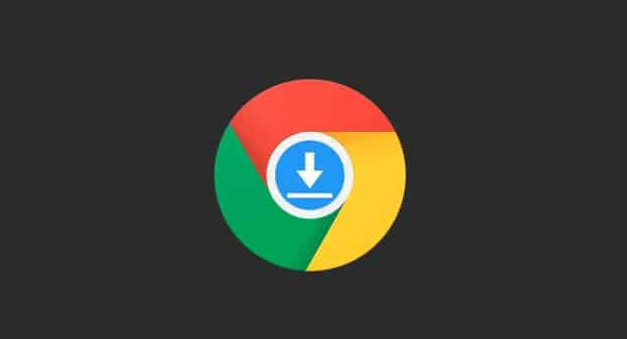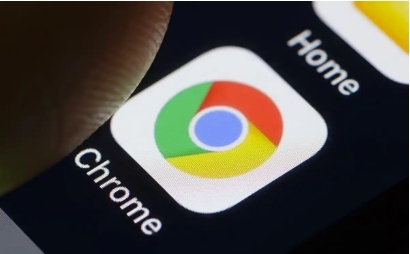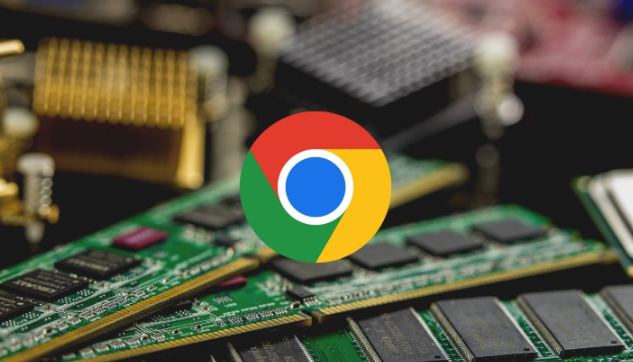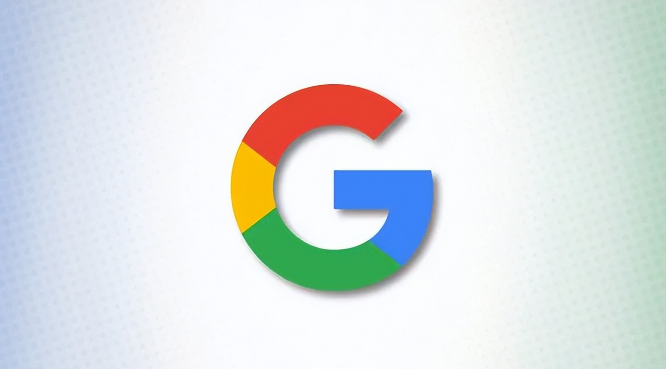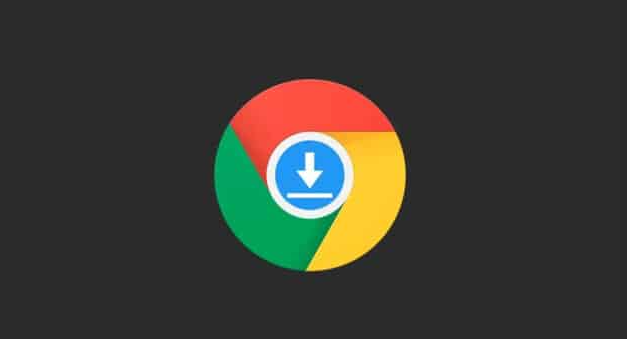教程详情

2. 分析重定向链路与HTTP状态码:在开发者工具中勾选“Preserve log”保持网络日志。刷新页面后查看首条请求的“Status Code”,若显示`301`或`302`,检查“Location”字段是否指向有效地址(如`https://www.example.com/newpath`)。若重定向超过3次仍无法加载,可能是循环重定向导致白屏,需在服务器配置(如Nginx的`nginx.conf`)中修正`try_files`指令或`.htaccess`规则。
3. 验证页面资源加载顺序:在“Network”面板中按“Blocked”过滤,查看是否有脚本或样式文件被阻止(如跨域请求失败)。若关键JS文件(如`main.js`)返回`404`,检查构建工具(如Webpack)的输出路径是否正确。企业环境可启用Chrome的“安全浏览”功能(设置→隐私与安全→启用),拦截恶意重定向。
4. 修复跨域问题与CORS配置:若控制台提示“Access-Control-Allow-Origin”,在服务器响应头中添加`Access-Control-Allow-Origin: https://yourdomain.com`。使用Postman测试接口(如`https://api.example.com/data`),确保返回状态码`200`且包含正确CORS头。前端代码中可通过`fetch`的`mode: 'cors'`强制启用跨域检测。
5. 企业环境批量排查方案:IT管理员通过Chrome企业版MSI安装包(从[https://chromeenterprise.google/](https://chromeenterprise.google/)下载),结合组策略模板(`gpedit.msc`)强制开启调试模式。在“计算机配置”→“Google”→“Chrome浏览器设置”中,禁用“自动重定向优化”,允许员工手动干预跳转。同时部署网络监控工具(如Wireshark),抓取TCP流分析SYN包是否超时(阈值通常为3秒),调整防火墙规则允许紧急域名解析流量(UDP 53端口)。